Kuidas iPhone'is Facebooki videoid alla laadida
Miscellanea / / February 14, 2022
See on peaaegu iga päev, kui ma näen hämmastavat video Facebookis ja tahad jaga seda oma sõpradega erinevates sõnumiteenustes. Kui Facebooki videole saame anda otselingi läbi vestluse, mida saab vaadata mobiilibrauseris, siis ideaalsem oleks videote otse sõnumitesse üleslaadimine. Olgu selleks siis WhatsApp, Hike või mõni muu sarnane sõnumiteenus, reageerivad inimesed tavaliselt paremini otsesele sisule, mitte kolmanda osapoole lingi avamisele.

Siiski pole otsest võimalust Facebooki video oma iOS-i seadmesse alla laadida ja seejärel jagada. Kuid selle jaoks on rakendus.
Selle rakenduse abil saate otse alla laadida videoid, mis ei ole autoriõiguse rikkumisega kaitstud. Pärast seda salvestatakse need videod teie kaamerarulli ja neid saab seejärel kohe jagada.
Värskenda
Rakendus, mis selle triki võimalikuks tegi, on App Store'ist eemaldatud. Kuid ärge muretsege, oleme leidnud uue viisi asjade tegemiseks ja selle paremaks tegemiseks. Sa saad loe artiklit sellel lingil klõpsates või lihtsalt istuge ja klõpsake järgmise video esitusnupul.
Facebooki video allalaadimine
On palju "tasuta" rakendusi, mis väidetavalt aitavad teil videoid alla laadida, kuid mul kulus veidi aega, enne kui leidsin rakenduse, mis tõesti töötab, ilma et peaksin selle eest maksma. Kõik teised nõudsid videote kaamerarulli salvestamiseks rakendusesiseseid oste.
Nii et alustamiseks laadige alla Video Downloader Plus App Store'ist ja käivitage rakendus. Kui see avaneb, näete brauserilehte, kus saate URL-i kasutades avada mis tahes veebisaidi. Facebook on allikas, kust soovite alla laadida, seega logige oma kontole sisse.
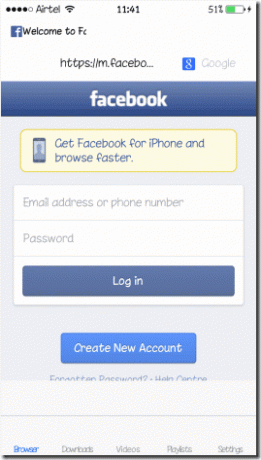
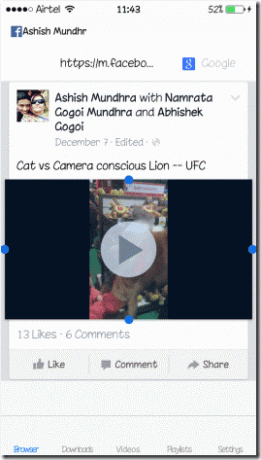
Lahe näpunäide: Vaadake, kuidas kasutada VLC Media Playerit a lihtne video lõikamise tööriist.
Kui olete sisse loginud, saate Facebooki sirvida nagu tavalises brauseris. Nüüd, kui teil on vaja video alla laadida, puudutage esiletõstmiseks ja valimiseks pikalt Lae alla. Rakendus küsib teilt video failinime ja seejärel laadib selle alla. Kui video on alla laaditud, peate selle kaamera rulli salvestama, puudutades selle kõrval olevat teabenuppu.
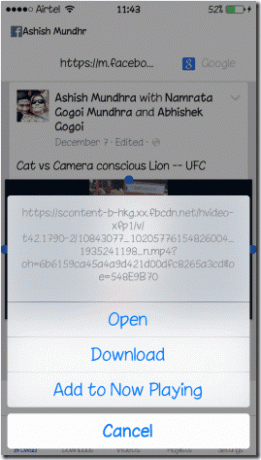
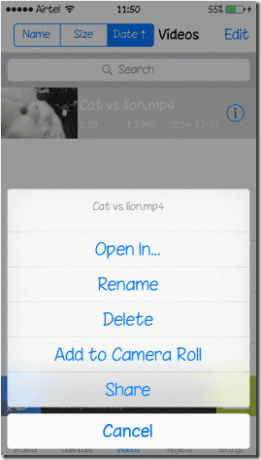
Märge: Rakendus ei saa alla laadida materjale, mis sisaldavad piiratud omandiõigusi, nagu videod YouTube'ist, Vemost jne. Rakendus säilitab musta nimekirja faili ja allalaadimisnuppu ei kuvata toetamata veebisaitidel.
See on kõik – kui video on teie kaamera rulli salvestatud, on kõik paigas. Nüüd saate avada rakendused, nagu WhatsApp või Hike, ja seejärel need videod lihtsalt oma iPhone'i kaamera rullist üles laadida ja oma sõpradele ja teistele rühmadele saata.
Rakendusel on ka mõned lisafunktsioonid, mis võivad teile meeldida. Seadetes saate rakendust ja kogu allalaaditud sisu pääsulukuga kaitsta. Rakenduse teine huvitav funktsioon on see, et saate sisse lülitada HTTPS-i striimija ja seejärel pääseda juurde kõikidele videotele, mille olete teises brauseris alla laadinud, ja selle sisu alla laadida.

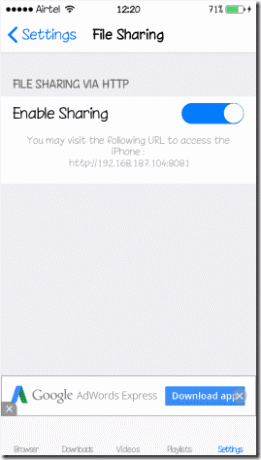
Järeldus
Nii saate Facebookist oma iOS-i seadmetesse videoid alla laadida, kaamera rulli salvestada ja seejärel WhatsAppi ja Hike'i (või mõne muu sellise platvormi) kaudu jagada. Free Video Downloader Plus on vaid üks paljudest rakendustest, mis minu jaoks töötas. Kui aga soovite soovitada mõnda muud rakendust, mis on teie arvates funktsioonirikas ja muudab ülesande lihtsamaks, ärge unustage seda meiega jagada.
Viimati uuendatud 03. veebruaril 2022
Ülaltoodud artikkel võib sisaldada sidusettevõtete linke, mis aitavad toetada Guiding Techi. See aga ei mõjuta meie toimetuslikku terviklikkust. Sisu jääb erapooletuks ja autentseks.
KAS SA TEADSID
Apple Watchi funktsioon Scribble võimaldab joonistada ekraanile tähti ja numbreid, mis seejärel automaatselt tekstiks teisendatakse.



